Důležité body
- Častým prvním krokem k nápravě chyb a anomálií v aplikaci je restartování služby Steam.
- Pro správné ukončení a restartování Steamu použijte klienta Steam nebo ikonu na hlavním panelu.
- Restartování Steamu může pomoci vyřešit problémy s aktualizacemi her, ověřováním instalací, chybami služby Steam Cloud a problémy se sítí přátel ve službě Steam.
Steam je pro hráče na PC po dlouhá léta oblíbenou platformou, ale ani on není dokonalý. Občas se setkáte s problémem, který se dá vyřešit rychlým restartem Steamu. Pokud tedy chcete Steam restartovat, zde je několik jednoduchých a rychlých způsobů, jak to udělat.
1. Jak restartovat aplikaci Steam pro PC
Pokud je Steam spuštěný, nejrychlejší způsob, jak jej zavřít, je kliknout na Steam > Ukončit v horní liště aplikace. Steam automaticky pozastaví všechna aktivní stahování a poté se sám vypne.
Možná budete mít chuť kliknout na křížek v pravém horním rohu a Steam zavřít. Nicméně, kliknutím na něj Steam řádně neukončíte. Pouze minimalizujete klienta na hlavní panel. Ukončením Steamu prostřednictvím nabídky klienta se proces zcela uzavře, což vám umožní jej správně restartovat.
2. Jak restartovat Steam pomocí hlavního panelu Windows
Pokud nemáte snadný přístup k oknu klienta Steam, můžete jej restartovat z hlavního panelu. V případě potřeby rozbalte hlavní panel, klikněte pravým tlačítkem na ikonu Steam a vyberte možnost Ukončit Steam.
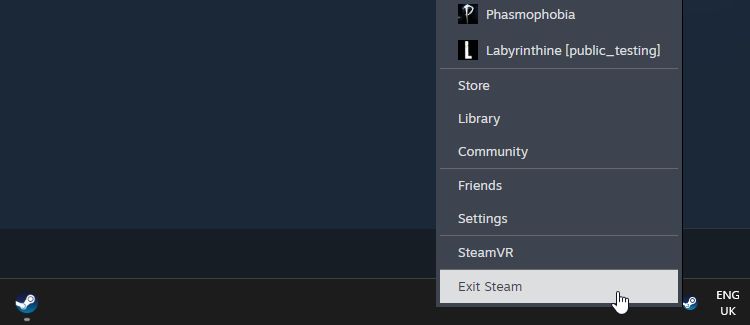
3. Jak restartovat Steam pomocí Správce úloh
Pokud procesy Steamu běží na pozadí i po úplném zavření klienta, můžete je zkusit ukončit pomocí Správce úloh.
Pro provedení této operace v systému Windows otevřete Správce úloh stisknutím kláves Ctrl + Shift + Esc a vyhledejte proces Steam. Klikněte na něj pravým tlačítkem a vyberte Ukončit úlohu.
Můžete to také použít v případě, že desktopová aplikace Steam přestane reagovat nebo zamrzne.
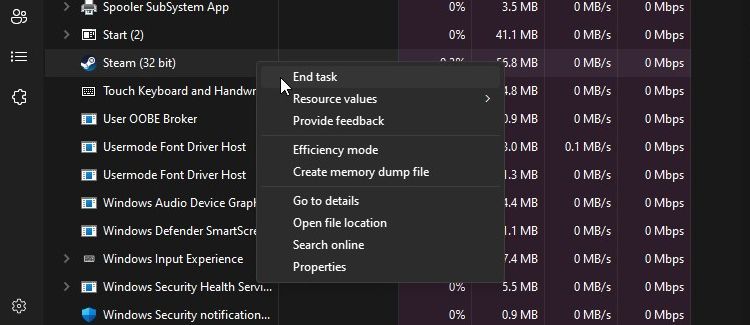
Proč byste měli Steam restartovat?
Kdykoli narazíte na neobvyklou chybu ve Steamu, jeho restart je často nejlepším prvním krokem, který můžete pro její opravu udělat. Ačkoli se to může zdát jednoduché, restartování Steamu může pomoci vyřešit celou řadu problémů s aplikací.
Restartování Steamu může pomoci spustit aktualizaci klienta
Někdy Steam dostane aktualizaci s novými funkcemi nebo opravami chyb. Steam obvykle automaticky rozpozná aktualizaci a požádá vás o restartování klienta, aby ji mohl nainstalovat. Pokud aktualizaci nerozpozná, restartování Steamu ji vynutí provést další kontrolu.
Restartování služby Steam může pomoci aktualizovat vaše hry
Steam má obvykle dobrý systém pro aktualizace vašich her. Většinou automaticky zkontroluje aktualizace vašich her a stáhne všechny nalezené.
Nicméně někdy Steam potřebuje pobídku, aby opravil hru. Ověření integrity hry ve službě Steam ho může přimět zjistit, že vaše hra je zastaralá. U rozsáhlých her však ověření souborů může trvat dlouho.
Než se pustíte do něčeho náročného, vyplatí se Steam rychle restartovat. Po restartu Steam provede kontrolu všech aktualizací her a doufejme, že najde chybějící opravu.
Restartování Steamu může opravit zaseknutý cyklus „Ověřování instalace“
Když se Steam spouští, kontroluje, zda některá z vašich her nemá nějaké čekající aktualizace. Když to Steam dělá, zobrazí se zpráva „ověřování instalace“.
Pokud se Steam v tomto procesu zasekne, vyplatí se dát klientovi restart. To obvykle stačí k vyřešení všeho, co brání Steamu dokončit proces. Pokud tomu tak není, existuje mnoho dalších oprav, které můžete vyzkoušet, když se Steam zasekne při ověřování instalace.
Restartování Steamu může opravit chyby Steam Cloud
Steam Cloud ukládá kopie kompatibilních uložených souborů a synchronizuje je s vašimi ostatními zařízeními. Proces synchronizace však může občas vyvolat chybové zprávy a zabránit vám v nahrání nejnovější uložené pozice do cloudu.
Naštěstí existuje mnoho způsobů, jak chybu Steam Cloud opravit a restartování klienta je jedním z prvních triků, které můžete vyzkoušet.
Restartování služby Steam může opravit chyby s přáteli ve službě Steam
Někdy má Steam potíže s připojením k síti přátel. Pokud k tomu dojde, nezobrazí se vám, kteří přátelé jsou online, a nemůžete použít seznam přátel k připojení ke hrám svých přátel.
Chyba se obvykle objeví kvůli výpadku serverů Valve a nemůžete s tím nic udělat. Existuje však několik způsobů, jak opravit chybu „Steam friends network unreachable“ ve službě Steam, pokud se to stane jen na vašem zařízení. Restartování Steamu je snadný první krok.
Restartování Steamu je vhodným výchozím bodem při diagnostice jakéhokoli neobvyklého problému, který se s ním vyskytne. Je to snadné a občas je to vše, co potřebujete k tomu, aby Steam opět fungoval. Nezapomeňte správně zavřít Steam pomocí výše uvedených metod, namísto kliknutí na křížek v pravém horním rohu aplikace.